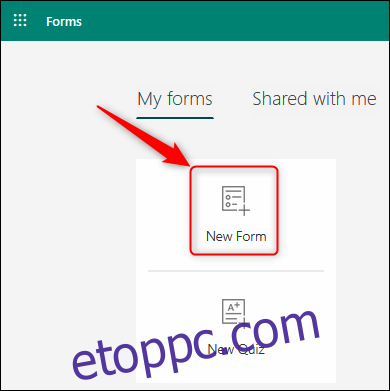A Microsoft Forms egy nagyszerű eszköz ingyenes, könnyen használható felmérések, szavazások, kvízek és kérdőívek készítésére. Ez magában foglalja az elágazást, amely lehetővé teszi, hogy a felhasználókat különböző kérdésekre küldje el korábbi válaszaiktól függően. Így adhat hozzá elágazást az űrlaphoz.
A Microsoft Forms használatához ingyenes Microsoft-fiókra (vagy fizetős Office 365-fiókra) lesz szüksége. Miután bejelentkezett, lépjen a címre az Űrlapok kezdőlapján kezdeni. Ha még nem használta az Űrlapokat, teljes útmutatónk van a használatához. Vessen egy pillantást gyorsan, mert tudnia kell, hogyan kell kérdéseket felvenni az elágazás hozzáadásához.
Ha még soha nem használta az elágazást, ez meglehetősen egyszerű koncepció: A következő kérdés, amelyet a felhasználó lát, attól függ, milyen választ ad az előző kérdésre. Tehát ha az űrlap A vagy B válaszokat tartalmazó kérdést tesz fel, az elágazás egy kérdésre küldi a felhasználót, ha „A” választ, és egy másik kérdést, ha „B” választ ad.
Nézzünk egy példát. Készítünk egy egyszerű kérdőívet, amelyben meg akarjuk tudni, hogy az emberek melyik sportágban vannak kedvenc sportágai, és milyen kedvenc játékosai vannak ebben a sportágban. Az első kérdés az lesz: „Mi a kedvenc sportod?” és három lehetőséget kínálunk:
Baseball
Kosárlabda
Futball
Ha a „Baseball” lehetőséget választják, akkor a következő kérdésre ágazunk: „Ki a kedvenc baseballjátékosod?” Ha a „Kosárlabda” lehetőséget választják, akkor a következő kérdésre ágazunk: „Ki a kedvenc kosárlabdázója?” stb.
Íme, hogyan működik ez a gyakorlatban. Az Űrlapokban kattintson az „Új űrlap” gombra a kezdéshez.
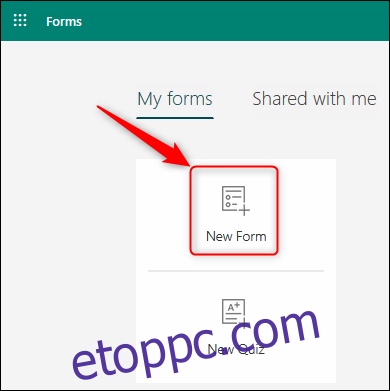
Ezzel megnyílik egy üres űrlap. Kattintson a „Névtelen űrlap” elemre, majd írja be a felmérés nevét
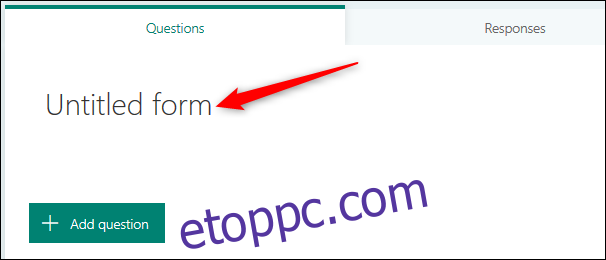
Most kattintson az „Új hozzáadása” gombra új kérdés hozzáadásához.
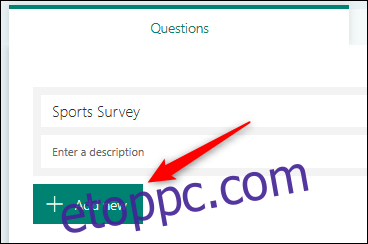
Az elágazás a „Choice” kérdésekkel működik a leghatékonyabban, ezért válassza ezt a lehetőséget.
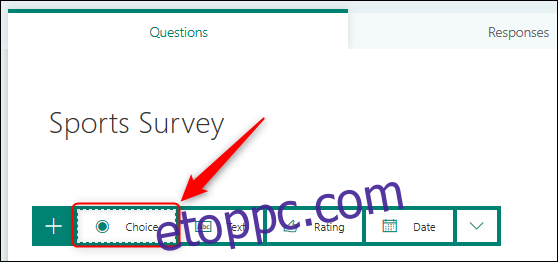
Most hozzá kell adnunk egy kérdést és a válaszlehetőségeket.
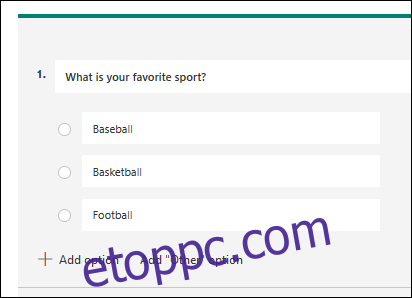
Mielőtt hozzáadhatnánk az elágazást, fel kell adnunk a különböző kérdéseket, amelyeket a felhasználók a válaszaiktól függően látnak. További három kérdést teszünk fel, egy-egy kérdést a felhasználónak adott három választási lehetőséghez.
A kérdéseknek egyszerű szöveges kérdéseknek kell lenniük. Teljes felmérésünk így néz ki:
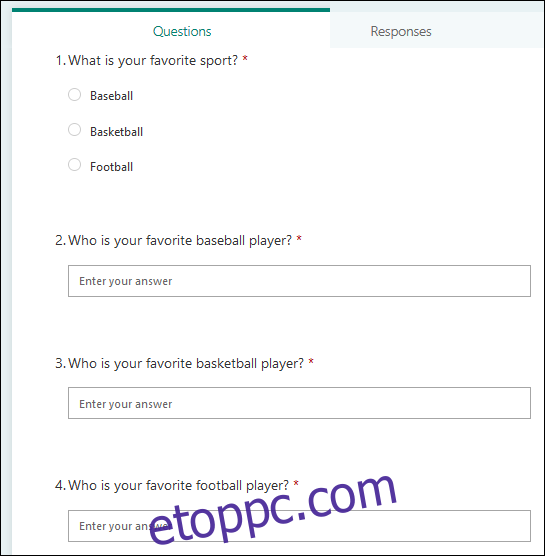
Most hozzáadhatunk elágazást. Kattintson a hárompontos menügombra a jobb felső sarokban, majd válassza ki a menüből az „Elágazás” lehetőséget.
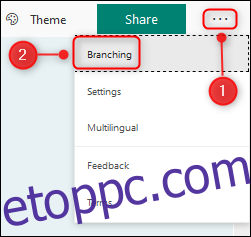
Az űrlap most megjeleníti a választott kérdés elágazási lehetőségeit.
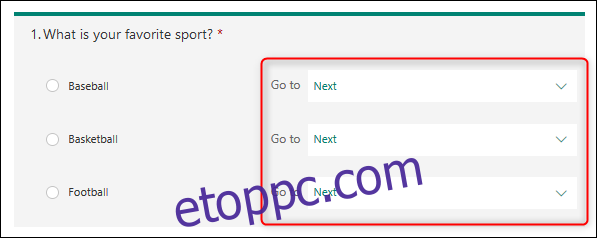
Kattintson a legördülő menüre annak kiválasztásához, hogy melyik kérdést szeretné látni a felhasználónak az egyes kiválasztott válaszoknál.
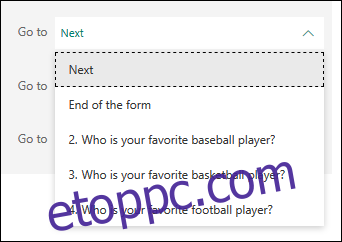
Minden választáshoz válassza ki a megfelelő kérdést.
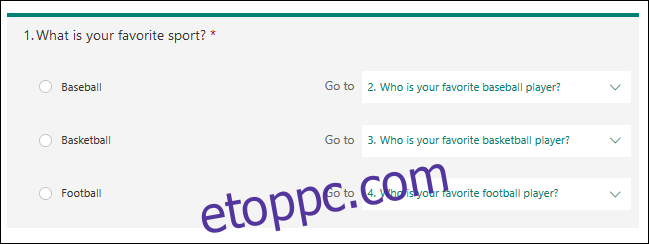
Gondoskodnunk kell arról, hogy a felhasználók csak azokat a kérdéseket lássák, amelyeket látni szeretnénk, ami azt jelenti, hogy el kell rejteni a többi kérdést. Tehát ha valaki a „Baseball” lehetőséget választja, azt szeretnénk, hogy lássák a „Ki a kedvenc baseballjátékosod?” kérdés és nem más.
Válassza ki a második kérdést, és az elágazó legördülő menüben válassza az „Űrlap vége” lehetőséget.
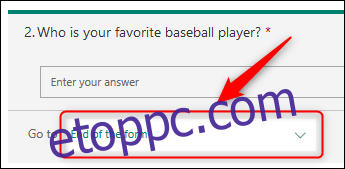
Válassza ki a harmadik és negyedik kérdést, és tegye meg ugyanezt.
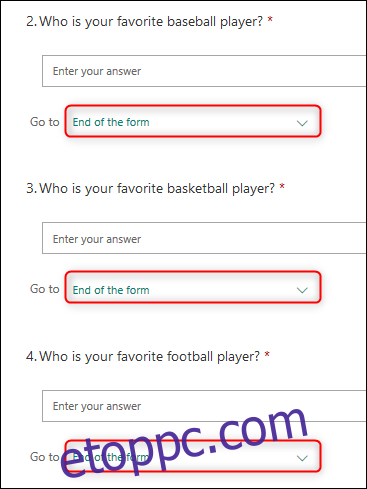
Ha végzett a választással, kattintson a „Vissza” gombra, hogy az elágazó nézetről a normál tervezési nézetre váltson.
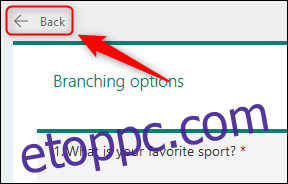
Az űrlap pontosan úgy fog kinézni, mint korábban, de egy elágazási szimbólummal jelzi, hogy hozzáadott elágazási szabályokat.
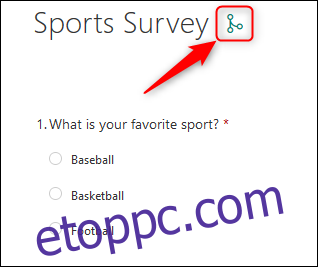
Az elágazás működés közbeni megtekintéséhez kattintson az „Előnézet” gombra az űrlap jobb felső sarkában.

Ha az első kérdés közül választ egy lehetőséget, a második kérdés megegyezik.

Bármilyen típusú kérdésnél használhat elágazást, hogy az embereket a következő kérdésre, egy adott kérdésre vagy az űrlap végére küldje. Példánkban hozzáadhattunk volna elágazást, amely az űrlap végére küldi az embereket, ha kedvenc baseball- vagy kosárlabdázót választottak, de további kérdésekre küldi őket, ha kedvenc futballistát választottak.
Noha használata meglehetősen egyszerű, az elágazás segítségével könnyen és gyorsan hozhat létre összetett űrlapokat. Ha gyakran használja a Forms-ot, pillanatok alatt nélkülözhetetlen eszközzé válik.